现在Win 7系统为我们提供了优秀的系统性能、丰富强劲的功能还有精美绚丽的界面,并且精心设计了不少实用方便的快捷功能。对于经常出差或者整天面对电脑忙忙碌碌需要演示、打印和处理大量文档的公司白领们,Win 7系统更是提供了很多适合办公应用的功能,可以有效地提高工作效率。下面Windows 7系统下载站介绍几个办公常用的Windows7应用,白领们不妨试试这些高效工作小妙招。
快速切换投影模式
Win 7系统为电脑外接投影仪提供了一个非常有用的快捷键“Win+P”,可以轻松切换投影模式:按住“Win”键,再多次按下“P”键,就可以在四种显示模式中自由切换。无论是开会做简报还是讨论方案,都非常快捷方便。
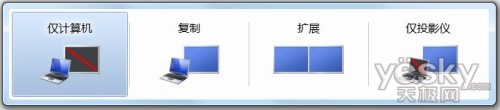
“Win+P”快捷键切换四种显示模式
位置感知打印
Win 7系统的“位置感知打印”功能可以记住多台用户习惯使用的打印机设置,并根据当时所处的环境状况自动将文档发送到正确的打印机,经常出差的朋友就可以在不同网络切换的时候自动切换默认打印机,方便轻松。这个功能其实就是为Win 7系统预先设定好不同网络下的默认打印机,我们在Windows7的“设备和打印机”中做相应的设置就可以了。
单击Windows7桌面左下角的圆形开始按钮,选择“设备和打印机”.单击系统中已经安装好的一台打印机,然后在工具栏上单击“管理默认打印机”.在“管理默认打印机”的设置界面中,单击“更改网络后更改默认打印机”.
点击“选择网络”右边的黑色三角小按钮,从下拉列表中选择一个网络,然后从“选择打印机”列表中,单击对应的默认打印机,然后单击“添加”.根据需要重复上面的步骤,设置好多个不同网络环境下的不同打印机,设置完成后单击“确定”.
这样笔记本中Win 7系统的“位置感知打印”就设置好了,当我们在设定好的这些网络环境中工作时,聪明的Win 7系统就可以自动切换打印了。
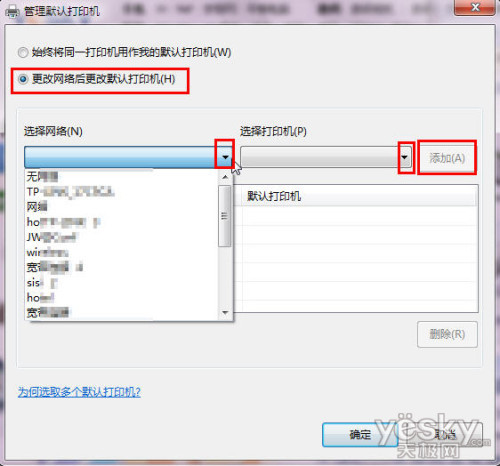
设置Win 7系统“位置感知打印”的不同网络和对应的打印机
跳转列表快速打开常用文档
跳转列表(Jump List)是Win 7系统的新功能,可以帮助我们快速访问常用的文档、图片、歌曲或网站等等,轻松又快捷。
用鼠标右键单击Windows7 任务栏上的程序按钮(包括对于已固定到任务栏的程序和当前正在运行的程序),或者按住鼠标左键将任务栏上的程序按钮往桌面方向拖动,就可以打开跳转列表。
跳转列表中会列出我们最近打开的项目列表,例如文件、文件夹或网站,点击即可直接打开所选项目,非常直接。办公白领们可以把最常用的文档固定到跳转列表的顶端“已固定”范围中,这样这些文档会固定在这个位置,不会随着文档打开的时间变动顺序。需要的时候,按两下鼠标就可以直接就打开这些常用文档,省去了寻找文档的时间,大大提高工作效率,非常方便。

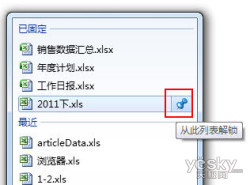
图示:Windows7跳转列表中文档的锁定到和解锁
以上我们只简单介绍了微软Win 7系统为办公室白领们提供的少数几个方便快捷的功能和应用,Win 7系统还有更多强劲性能和实用的功能以及酷炫的界面和简单、易用、快速、安全等特点,想要了解Win 7系统更多的特性和功能以及技巧,您可以多多关注我们的网站哦!